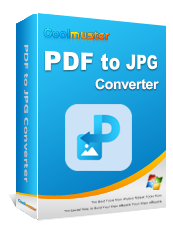Alternativa di anteprima: Converti rapidamente PDF in TIFF/GIF/BMP sul computer

Stai cercando di incorporare PDF e immagini in documenti o presentazioni PowerPoint? In tal caso, è fondamentale comprendere i modi per convertire tali documenti in formati di file immagine come TIFF. La modifica da PDF a TIFF può essere necessaria anche se si dispone di immagini su un documento PDF che si desidera stampare. Dovresti sapere che la maggior parte delle immagini utilizzate nei documenti PDF ha una bassa risoluzione.
Di solito, tali immagini possono apparire correttamente quando vengono visualizzate sullo schermo del sistema. Tuttavia, alla fine diventeranno pixelati dopo averli stampati. Cambiare il PDF in un file immagine prima di stamparli aiuta a migliorarne la qualità.
In questa guida, condividiamo alcuni dei migliori convertitori da PDF a immagine offline e online per aiutarti a convertire i tuoi documenti in modo sicuro e protetto.
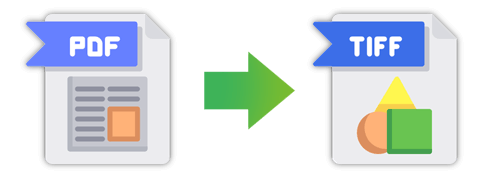
Indipendentemente dal convertitore offline da PDF a TIFF che utilizzi, hai la certezza di godere di una conversione rapida ed efficiente dei tuoi documenti. A differenza degli strumenti online con limitazioni sulle dimensioni dei file che puoi convertire, godrai dell'elaborazione batch dei file con la maggior parte degli strumenti offline.
Tali strumenti ti consentiranno anche di convertire il tuo documento in diversi formati di immagine, come JPG, TIFF e BMP, preservando il layout originale del tuo documento. Ecco alcuni strumenti che potresti voler provare.
Coolmuster PDF to JPG Converter fornisce agli utenti una conversione senza soluzione di continuità di documenti PDF in file immagine in pochi semplici passaggi. Oltre a convertire i file in formato TIFF, gli utenti hanno anche la possibilità di convertire PDF in GIF o PDF in BMP, tra gli altri formati di file.
Dopo aver caricato i file che si desidera convertire, è possibile selezionare le pagine o gli intervalli di pagine che si desidera convertire in un'immagine. Questa è un'ottima opzione se stai cercando di elaborare documenti di grandi dimensioni in modo più rapido e accurato.
Quando si utilizza Coolmuster per convertire PDF in TIF, è possibile visualizzare in anteprima i file prima di convertirli. Questa funzione consente di individuare e scegliere con precisione le pagine che si desidera convertire. Durante la conversione, manterrai anche la grafica, i collegamenti ipertestuali, la formattazione del testo e le immagini originali del documento.
Ecco le caratteristiche principali del Coolmuster PDF to JPG Converter che dovresti conoscere.
Se sei pronto per convertire PDF in formato immagine TIFF, ecco i passaggi che devi seguire.
01Scarica, installa e avvia l'applicazioneCoolmuster PDF to JPG Converter sul tuo computer. Fare clic sull'opzione Aggiungi file o Aggiungi cartella per caricare i documenti che si desidera convertire. In alternativa, trascina e rilascia i file sull'interfaccia utente.
02Seleziona il formato dell'immagine TIFF toccando l'icona dell'immagine nella sezione Modalità . Seleziona l'intervallo di pagine preferito e quindi la cartella di output facendo clic sull'icona ... icona.

03Fare clic su Avvia per avviare il processo di conversione. Verrà visualizzata una barra di avanzamento che indica lo stato dell'attività, inclusa la percentuale di completamento. Una volta completato, fai clic su Mostra nella cartella per visualizzare il file convertito.

Leggi anche:
Da PNG a PDF: trasformare le immagini in documenti professionali
Preview è un'applicazione predefinita sviluppata da MacOS che consente agli utenti di leggere e modificare i file PDF. Puoi anche usarlo per apportare semplici modifiche alle immagini, come regolare la saturazione, il contrasto, l'esposizione, ecc. Puoi anche applicare modifiche come l'aggiunta di testo all'immagine. Questa applicazione può essere utile anche se si desidera convertire documenti PDF in file immagine.
Dai un'occhiata ai passaggi che devi seguire.
Passaggio 1. Trova il PDF che desideri convertire in un'immagine sul tuo computer e fai clic con il pulsante destro del mouse su di esso. Scegli Apri con e seleziona Anteprima.

Passaggio 2. Fai clic su File nelle opzioni della barra dei menu e tocca Esporta.
Passaggio 3. Si aprirà una finestra di dialogo. In Esporta come, inserisci il nome da utilizzare per l'immagine. Nella sezione Formato , seleziona TIFF. Fare clic su Salva per salvare il file convertito.

I convertitori online da PDF a TIFF sono perfetti se desideri convertire rapidamente alcuni documenti PDF in immagini. La maggior parte degli strumenti online garantisce la sicurezza dei tuoi documenti perché rimuoverà qualsiasi documento caricato entro 24 ore o poche ore dopo la conversione. Hai anche la certezza che il documento di output sarà di alta qualità perché il documento convertito non verrà distorto.
Ecco alcuni strumenti che potresti prendere in considerazione di utilizzare oggi.
PDF to TIFF Converter converte rapidamente i file PDF in più file TIFF. Il vantaggio dell'utilizzo di questo strumento è che le diverse pagine del PDF verranno rasterizzate prima di essere combinate in un file TIFF. La rasterizzazione dei documenti PDF significa che le pagine dei documenti vengono convertite in griglie di pixel, come nel caso delle immagini. In questo modo, è possibile modificare il pixel di ogni immagine, cosa che non è possibile con un PDF vettoriale.
Ecco come utilizzare il convertitore da PDF a TIFF per trasformare i documenti PDF in immagini.
Passaggio 1. Fai clic su CARICA FILE e seleziona il documento PDF che desideri convertire dal tuo computer. In alternativa, trascina e rilascia i file sull'interfaccia utente e verranno convertiti automaticamente.
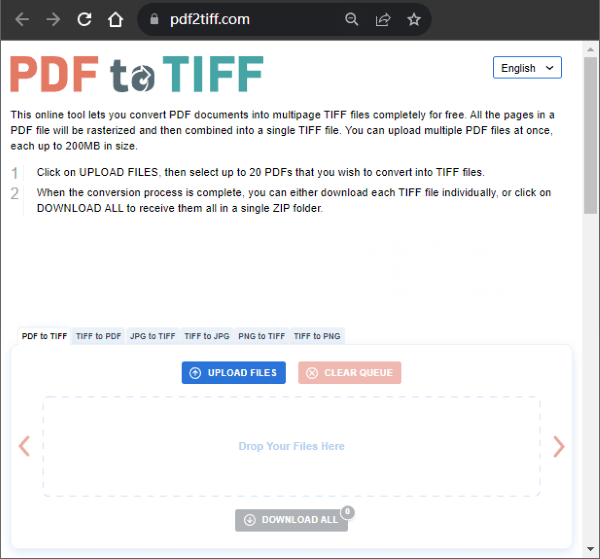
Passaggio 2. Hai la possibilità di scaricare una singola immagine convertita, oppure puoi fare clic su SCARICA TUTTO per scaricare più immagini contemporaneamente.
SODA PDF garantisce una rapida conversione dei file PDF in TIFF senza modificare il testo o la grafica del documento. Durante l'utilizzo dello strumento, la sicurezza del documento è garantita perché il file convertito sarà accessibile solo per 24 ore prima di essere eliminato automaticamente.
Ecco come utilizzare Soda PDF per convertire i PDF in file immagine.
Passaggio 1. Toccare SCEGLI FILE per caricare il file che si desidera convertire dal computer. In alternativa, puoi trascinare e rilasciare le tue immagini sull'interfaccia principale. Hai anche la possibilità di caricare da Dropbox e Google Drive.
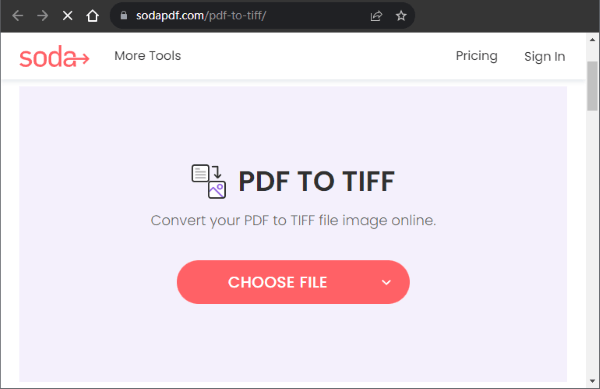
Passaggio 2. I file caricati verranno convertiti automaticamente. Tocca SCARICA FILE per salvare i file convertiti sul tuo computer.
ZAMZAR offre la conversione rapida di documenti PDF in immagini in tre semplici passaggi. Innanzitutto, è necessario scegliere i file desiderati fino a un massimo di 3 MB. Dovrai quindi selezionare il formato di file desiderato. Oltre al formato TIFF, puoi convertire PDF in BMP o PDF in GIF, tra gli altri.
Ecco i passaggi per utilizzare il convertitore di immagini da PDF a TIFF di ZAMZAM.
Passaggio 1. Seleziona i file che desideri convertire dal tuo computer toccando Scegli file. Puoi anche prendere in considerazione altre opzioni durante il caricamento dei file, tra cui OneDrive, Google Drive, Dropbox e URL di siti web.
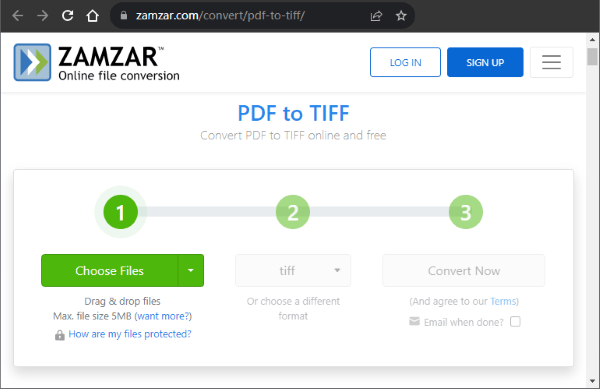
Passaggio 2. Fai clic su Converti ora per convertire il tuo documento PDF in un file immagine. Dopo la conversione, fai clic su Download per scaricare i file convertiti. Ricorda che i tuoi file verranno archiviati solo per 24 ore prima di essere eliminati automaticamente.
AvePDF offre i migliori strumenti di crittografia per la conversione rapida e sicura di documenti PDF in immagini. Il processo di conversione si completa in pochi clic, con il file convertito conservato sul server per 30 minuti prima di essere eliminato automaticamente. Hai anche la possibilità di eliminare manualmente i file convertiti toccando l'icona del cestino.
Scopri come convertire PDF in TIF online utilizzando AvePDF.
Passaggio 1. Toccare Scegli file per selezionare il documento da convertire dal computer. In alternativa, trascina e rilascia i tuoi documenti PDF sull'interfaccia utente. Puoi anche caricare i tuoi documenti tramite l'URL del sito web, Dropbox e Google Drive. La dimensione massima consentita per i file è di 128 MB.
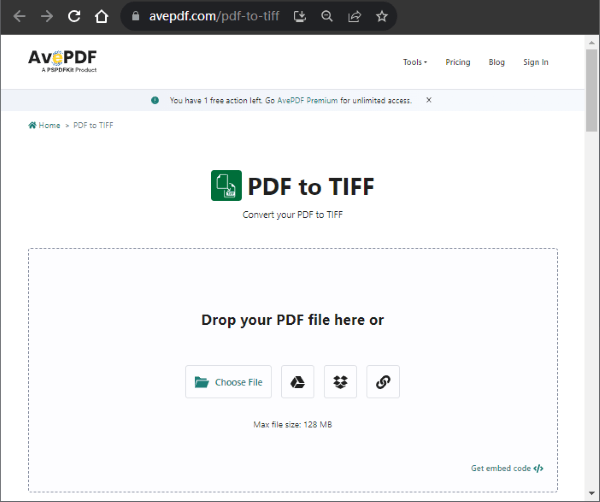
Passaggio 2. Scegli la risoluzione dell'immagine che preferisci, che può essere piccola, media o grande. Selezionare tutte le pagine o l'intervallo di pagine che si desidera convertire e fare clic su Converti.
Per saperne di più:
Dalla carta alla tasca: leggere i PDF come un professionista sul tuo iPhone
Celebra i tuoi documenti: modi semplici per inserire una firma in PDF
CleverPDF consente agli utenti di convertire i documenti PDF in diversi formati di immagine, incluso TIF, in pochi clic. Inoltre, non è necessario registrarsi o fornire le proprie informazioni personali prima di utilizzare questo strumento. Utilizzando questo strumento, non è possibile convertire PDF di dimensioni superiori a 20 MB. Tuttavia, la sicurezza dei tuoi documenti è garantita perché i file vengono eliminati immediatamente dopo il completamento del processo di conversione.
Dai un'occhiata ai passaggi da seguire durante la conversione dei tuoi file.
Passaggio 1. Nella pagina principale di CleverPDF, seleziona Scegli file. Puoi anche trascinare e rilasciare i tuoi file sull'interfaccia utente o caricarli da Google Drive e Dropbox.
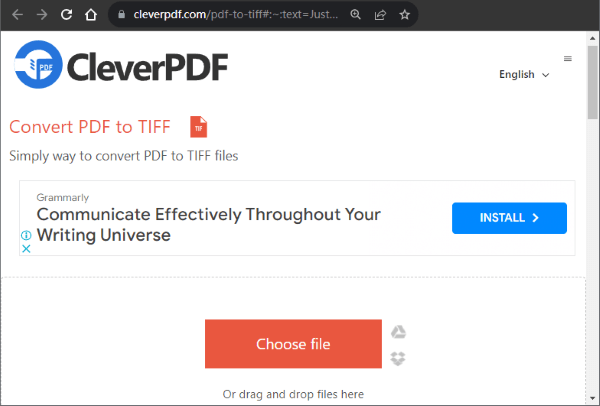
Passaggio 2. Imposta la risoluzione dell'immagine preferita e fai clic su Avvia conversione per iniziare il processo di conversione.
Se stai cercando un modo per convertire facilmente i file PDF in immagini, gli strumenti menzionati in questa guida ti daranno la migliore esperienza. Indipendentemente dal fatto che tu scelga lo strumento che scegli, hai la certezza che la formattazione dell'immagine e del testo rimarrà la stessa. Per quanto riguarda gli strumenti online, la maggior parte di essi garantirà la sicurezza dei tuoi documenti perché li cancellerà immediatamente o poche ore dopo essere stati caricati.
Nel complesso, lo strumento principale da considerare quando si convertono PDF in diversi formati di file è il Coolmuster PDF to JPG Converter. Provalo oggi e goditi un processo di conversione senza soluzione di continuità su un'interfaccia facile da usare.
Articoli Correlati:
Semplifica la tua libreria di eBook: scopri come convertire facilmente i PDF in ePub
Dì addio ai PDF bloccati: come sbloccare facilmente i PDF su Mac
Niente più frustrazione per il formato: come convertire MOBI in PDF
Dì addio al disordine delle immagini: converti le tue immagini in PDF con questi semplici passaggi
Massimizzare la produttività: come modificare il testo nei PDF utilizzando Adobe Acrobat
Sbloccare i segreti PDF: come convertire i file PDF in testo su Mac OS X

 Soluzioni per l'ufficio
Soluzioni per l'ufficio
 Alternativa di anteprima: Converti rapidamente PDF in TIFF/GIF/BMP sul computer
Alternativa di anteprima: Converti rapidamente PDF in TIFF/GIF/BMP sul computer